联想电脑用光盘重装系统怎么做
一、重新安装系统前需要做的事情: 1、因安装系统需要对硬盘进行格式化操作,为了避免重要数据的丢失,请事先把硬盘上的重要数据进行备份。需要备份的数据包括:个人撰写的文档,电子邮件等资料、重要的图片、音乐或视频资料、IE的收藏夹内容、办公软件生成的各种数据和报表、程序安装文件(没有光盘只备份在硬盘上的重要程序的安装文件)。 2、安装系统前请把电脑上连接的所有外部设备(如:U盘、移动硬盘、扫描仪、打印机等)全部拔掉,如果有网络连接,也请拔掉网线再进行系统的安装。等系统安装完毕后,再逐一添加这些设备和安装相应的驱动程序。 3、如果没有针对VISTA的驱动程序光盘,请在安装系统前,下载所有设备的驱动程序(包括加装的其他设备)。以便安装完系统后可以快速的安装各设备的驱动程序以保证设备的正常运行。 4、安装系统前,请准备好下列资料并确保这些资料可以正常使用:联想VISTA系统恢复光盘、联想随机程序安装光盘、其他软件安装光盘和相应的授权序列号。 二、重装系统的方法及步骤: 第一步:开机之前按住键盘“F12&rdquo键,会出现“Please select boot device(或者Startup Device Menu)”菜单。此时,您将您的《XP系统恢复光盘》放进光驱,然后选择“CD/DVD(相关光驱选项)”,按回车键“Enter”两次。 第二步:光盘启动后,屏幕显示Boot from CD: 按两次回车后,方从光盘启动,否则从硬盘启动,如下图: 第三步:初始化安装等待中; 第四步:在出现语言和其他首选项设置界面时(如下图所示),可以根据自己的使用情况对“要安装的语言”、“时间和货币格式”、“键盘和输入方法”进行相应的设置。一般情况下我们使用默认的设置即可,直接点击“下一步”按钮; 第五步:在选择要安装的操作系统界面点击“下一步” 第六步:出现许可协议界面,请选中红色方框中的“我接受许可条款”,然后点击“下一步”按钮继续; 第七步:出现如下图所示的选择系统安装分区界面,联想电脑出厂一般有两个硬盘分区(C盘和D盘),强烈建议仅对C盘(磁盘0分区1)进行格式化操作来重新安装系统。 第八步:如上图所示,点击红色方框中的“驱动器选项(高级)”,切换为如下图所示的界面,用鼠标选中“磁盘0分区1”,然后点击下方的“格式化”按钮;提醒:对硬盘进行分区、格式化操作会丢失硬盘上面存放的数据,请一定确保所有有用的数据已经备份到其他地方。 第九步:系统弹出如下图所示的数据丢失警告对话框,点击“确定”按钮继续。 第十步:下图所示为格式化过分区后的状态,点击“下一步”按钮继续系统的安装。 第十一步:安装程序开始向选择的分区中复制文件和安装程序,中间会有几次重新启动的过程,不需要做任何操作,请耐心等待10--20分钟。 第十二步:当出现如下图所示的界面时,可以输入一个用户名(中文、英文都可以)作为系统的管理员帐户(这里举例输入为lenovo),还可以选择喜欢的图片作为帐户图片。输入选择完成后点击“下一步”继续。 第十三步:在此界面输入一个计算机名,也可以使用默认的,并且可以选择一个自己喜欢的桌面背景。选择完成后点击“下一步”按钮。 第十四步:出现如下图所示的界面,调整正确的时区、日期和时间,然后点击“下一步”。 第十五步:所有设置已经全部完成,点击“开始”按钮,系统做最后的调试和优化。
光盘凭借稳定的存储功能一直受到装机人员的青睐,光盘广泛应用于系统的重装操作,联想笔记本大多内置光驱,如果系统遇到问题,我们就可以通过光盘来重装系统,那么联想笔记本怎么用光盘重装系统呢?其实方法很简单,下面小编跟大家介绍联想笔记本光盘重装系统的方法。 联想笔记本预装的win10怎么改win7系统 一、重装准备 1、Lenovo联想笔记本,光驱或外置光驱 2、系统光盘:怎么刻录win7系统安装光盘 3、操作系统:联想笔记本系统下载 二、重装步骤如下 1、放入系统光盘,重启笔记本时不停按F12或Fn+F12,在弹出的启动菜单中,选择DVD选项,回车; 2、启动进入光盘主菜单,选择【1】安装系统到第一分区; 3、转到这个界面,执行系统的解压操作;4、解压完成后,自动重启,取出光盘,自动进行系统的重装操作;5、重装过程会重启多次,等待重装完成就行了。 联想笔记本光盘重装系统步骤就为大家介绍到这边,从上面教程可以看到,光盘重装步骤很简单,只需简单的几个操作。
首先要设置第一起动顺序:打开电源,当BIOS开始进行POST(Power On Self Test 开机自检)时,按下键(也可一直点键)进入CMOS SETUP程序中. 用向下光标键选第二项Advanced BIOS Features(高级BIOS功能),按Enter,向下光标键选First Boot Device第一起动设备, ("Second Boot Device"是第二起动设备 "Third Boot Device"是第三起动设备),按Enter,选CD-ROM(光驱)("floppy"软盘"HDD"硬盘)按Enter.按F10(Save & Exit Setup保存退出). 从光盘安装XP系统 在重启之前放入XP安装光盘,在看到屏幕底部出现CD字样的时候,按回车键。才能实现光启,否则计算机开始读取硬盘,也就是跳过光启从硬盘启动了。XP系统盘光启之后便是蓝色背景的安装界面,这时系统会自动分析计算机信息,不需要任何操作,直到显示器屏幕变黑一下,随后出现蓝色背景的中文界面。这时首先出现的是XP系统的协议,按F8键(代表同意此协议),之后可以见到硬盘所有分区的信息列表,并且有中文的操作说明。选择C盘,按D 键删除分区(之前记得先将C盘的有用文件做好备份),C盘的位置变成“未分区”,再在原C盘位置(即“未分区”位置)按C键创建分区,分区大小不需要调整。之后原C盘位置变成了“新的未使用”字样,按回车键继续。接下来有可能出现格式化分区选项页面,推荐选择“用FAT32格式化分区(快)”。按回车键继续。系统开始格式化C盘,速度很快。格式化之后是分析硬盘和以前的WINDOWS操作系统,速度同样很快,随后是复制文件,大约需要8到13分钟不等(根据机器的配置决定)。复制文件完成(100%)后,系统会自动重新启动,这时当再次见到CD-ROM.....的时候,不需要按任何键,让系统从硬盘启动,因为安装文件的一部分已经复制到硬盘里了(注:此时光盘不可以取出)。出现蓝色背景的彩色XP安装界面,左侧有安装进度条和剩余时间显示,起始值为39分钟,也是根据机器的配置决定,通常P4,2.4的机器的安装时间大约是15到20分钟。此时直到安装结束,计算机自动重启之前,除了输入序列号和计算机信息(随意填写),以及敲2到3次回车之外,不需要做任何其它操作。系统会自动完成安装。 接下来还要安装主版驱动 声卡驱动 显卡驱动 记得安装完系统之后将第一起动设备改回"HDD"硬盘起动.
开机按f2,选择dvcd。 会自动弹出光盘托架,放入启动光盘。根据中文引导来完成! 答题不易,望采纳,谢谢!
光盘启动设置步骤:1、启动电脑,当屏幕上出现“Lenovo”或“Think” 的开机LOGO后连续按下键盘上的“F12”快捷键(部分机型需要FN快捷键配合)直到出现步骤2的图示;2、 将可引导启动的光盘放入光驱,选择“CD/DVD(或ODD,代表光驱的一项)”,按下回车(Enter)键确定;3、 以安装windows7系统为例,当看到如下画面时,请按键盘任意键,进入安装界面。
光盘凭借稳定的存储功能一直受到装机人员的青睐,光盘广泛应用于系统的重装操作,联想笔记本大多内置光驱,如果系统遇到问题,我们就可以通过光盘来重装系统,那么联想笔记本怎么用光盘重装系统呢?其实方法很简单,下面小编跟大家介绍联想笔记本光盘重装系统的方法。 联想笔记本预装的win10怎么改win7系统 一、重装准备 1、Lenovo联想笔记本,光驱或外置光驱 2、系统光盘:怎么刻录win7系统安装光盘 3、操作系统:联想笔记本系统下载 二、重装步骤如下 1、放入系统光盘,重启笔记本时不停按F12或Fn+F12,在弹出的启动菜单中,选择DVD选项,回车; 2、启动进入光盘主菜单,选择【1】安装系统到第一分区; 3、转到这个界面,执行系统的解压操作;4、解压完成后,自动重启,取出光盘,自动进行系统的重装操作;5、重装过程会重启多次,等待重装完成就行了。 联想笔记本光盘重装系统步骤就为大家介绍到这边,从上面教程可以看到,光盘重装步骤很简单,只需简单的几个操作。
首先要设置第一起动顺序:打开电源,当BIOS开始进行POST(Power On Self Test 开机自检)时,按下
开机按f2,选择dvcd。 会自动弹出光盘托架,放入启动光盘。根据中文引导来完成! 答题不易,望采纳,谢谢!
光盘启动设置步骤:1、启动电脑,当屏幕上出现“Lenovo”或“Think” 的开机LOGO后连续按下键盘上的“F12”快捷键(部分机型需要FN快捷键配合)直到出现步骤2的图示;2、 将可引导启动的光盘放入光驱,选择“CD/DVD(或ODD,代表光驱的一项)”,按下回车(Enter)键确定;3、 以安装windows7系统为例,当看到如下画面时,请按键盘任意键,进入安装界面。

电脑光盘重装系统教程图解
1、打开电脑,电脑自检时按下Delete键。2、进入CMOS界面后,用键盘上的左右键选择Startup选项。3、选择第一项Primary Boot Sequence选项,在键盘上按下回车键。4、选中第一项1st Boot后的选项,按下回车键,出现的界面中选择自己电脑的光驱型号,有DVDROM字样的一般是光驱。5、回到界面后,按下键盘上的F10键。6、电脑会提示,是否保存设置,选择Yes选项,按下回车键。7、将光盘放入光驱,重启电脑,稍等一会儿就会进入光驱安装界面。8、直接安装操作系统,第1项安装到C盘的序号是1,在键盘上按下数字键1。9、电脑就自动的把操作系统安装到C盘了。
1、台式机按Del键进入BIOS,是笔记本,可以按F2进入BIOS。2、通过键盘上的方向键选中Advanced BIOS Features, 回车进入BIOS设置界面。3、用方向键选中First Boot Device或(1st Boot Device) ,用上下方向键选中CDROM。4、按ESC返回BIOS设置界面,用方向键选中Save &Exit Setup,按 ‘Y’键后回车,重启电脑 。5、把高亮条用方向键移动到CDROM,这时,把XP光盘插入光驱。,出现Press any key to boot from CD时,立即回车。6、片刻,屏幕出现欢迎安装程序界面,选择现在安装并回车,显示‘许可协议’按F8后,加载信息 。7、此时,还可对硬盘进行分区.如果想全部重新分区,可以先按提示全部删除所有分区.删除方法:按D键,按ENTER键,按L键删除C分区,然后再按D,按L 键,依次把其它分区逐个删除,然后重新逐个创建新的分区.选择未划分的空间,按C键,填写计划划分大小的数据。8、分区完成后,进入下一步,选择全新安装。9、选择系统安装目录(一般都选C,原来的系统),然后用NTFS(快)格式化这个分区,(也可以用FAT其它的方法,建议用NTFS)格式化后回车,开始安装。10、开始复制文件,此过程稍长,耐心等等,无需干预。接下来的步骤按提示操作即可。等完成后重启,系统就安装完成了。
重装系统,要设置光驱启动,放入光盘,重启电脑,打开光盘安装,具体步骤是: 一、借或到电脑专卖、音像专卖行花4-5元买Ghost XP(SP2 或SP3)系统光盘,用这类光盘装系统,除系统文件外,还集成了大量的硬件驱动程序,设置光驱启动,放入光盘,将原C盘中的所有文件删除,对其它分区不做任何改动,约15分钟完成安装,便能正常运行,一般不会缺少什么驱动。注意装前要将C盘中需要保存的文件移到其它分区。二、打开机箱,取下主板电池,将主板电池槽正负极对接放电,再把电池安上。三、设置光驱启动Award BIOS 6.0设置重启,按Del进BIOS,找到Advanced Bios Features(高级BIOS参数设置)按回车进Advanced Bios Features(高级BIOS参数设置)界面。找到First Boot Device ,用PgUp或PgDn翻页将HDD-O改为CDROM(光驱启动),按ESC,按F10,按Y,回车,保存退出。AMIBIOS 8.0设置启动电脑,按Del进入AMI BIOS设置程序主界面-在上方菜单中用→←方向键选中“Boot”-回车-在打开的界面中用方向键↑↓选中“ Boot Device Priority”使其反白-回车-在Boot Device Priority界面中用↑↓键选“1st Boot Device”,使其反白-回车-在“options”对话框中用↑↓键,选中 “PS-ATAPI CD-ROM”(光驱启动),使其反白-回车-可以看到“1st Boot Device”, 第一启动已成为光驱启动-按F10-选OK-回车,保存退出。笔记本默认是光驱启动,已改动的可再改过来。启动电脑,按F2(联想)进入AMI BIOS设置程序主界面,在上方菜单中找到“Boot”选中,回车,在打开的界面中将CD-ROM Drive(光驱启动)用键盘+和-键设置在最上端,按F10,再按Y,回车,保存退出。四、光盘安装1、将光盘放入光驱,重启,在看到屏幕底部出现CD……字样的时候,及时按任意键,否则计算机跳过光启又从硬盘启动了。2、用键盘方向键↑选“安装XP系统到硬盘第一分区”,回车。3、进复制安装界面,以下是自动进行,什么也不要动,如果你不想安装一些驱动程序,可手动选择过程大致是:显示复制进度,重启,自动安装驱动,XP安装程序,请稍候(用时较长,耐心等侍),正在执行最后任务,自动重启,显示“欢迎使用”后进入桌面。 4、手动设置显示器分辨率和刷新率,大功告成。
设置光盘为第一启动项
百度搜索一下视频教程吧
1、台式机按Del键进入BIOS,是笔记本,可以按F2进入BIOS。2、通过键盘上的方向键选中Advanced BIOS Features, 回车进入BIOS设置界面。3、用方向键选中First Boot Device或(1st Boot Device) ,用上下方向键选中CDROM。4、按ESC返回BIOS设置界面,用方向键选中Save &Exit Setup,按 ‘Y’键后回车,重启电脑 。5、把高亮条用方向键移动到CDROM,这时,把XP光盘插入光驱。,出现Press any key to boot from CD时,立即回车。6、片刻,屏幕出现欢迎安装程序界面,选择现在安装并回车,显示‘许可协议’按F8后,加载信息 。7、此时,还可对硬盘进行分区.如果想全部重新分区,可以先按提示全部删除所有分区.删除方法:按D键,按ENTER键,按L键删除C分区,然后再按D,按L 键,依次把其它分区逐个删除,然后重新逐个创建新的分区.选择未划分的空间,按C键,填写计划划分大小的数据。8、分区完成后,进入下一步,选择全新安装。9、选择系统安装目录(一般都选C,原来的系统),然后用NTFS(快)格式化这个分区,(也可以用FAT其它的方法,建议用NTFS)格式化后回车,开始安装。10、开始复制文件,此过程稍长,耐心等等,无需干预。接下来的步骤按提示操作即可。等完成后重启,系统就安装完成了。
重装系统,要设置光驱启动,放入光盘,重启电脑,打开光盘安装,具体步骤是: 一、借或到电脑专卖、音像专卖行花4-5元买Ghost XP(SP2 或SP3)系统光盘,用这类光盘装系统,除系统文件外,还集成了大量的硬件驱动程序,设置光驱启动,放入光盘,将原C盘中的所有文件删除,对其它分区不做任何改动,约15分钟完成安装,便能正常运行,一般不会缺少什么驱动。注意装前要将C盘中需要保存的文件移到其它分区。二、打开机箱,取下主板电池,将主板电池槽正负极对接放电,再把电池安上。三、设置光驱启动Award BIOS 6.0设置重启,按Del进BIOS,找到Advanced Bios Features(高级BIOS参数设置)按回车进Advanced Bios Features(高级BIOS参数设置)界面。找到First Boot Device ,用PgUp或PgDn翻页将HDD-O改为CDROM(光驱启动),按ESC,按F10,按Y,回车,保存退出。AMIBIOS 8.0设置启动电脑,按Del进入AMI BIOS设置程序主界面-在上方菜单中用→←方向键选中“Boot”-回车-在打开的界面中用方向键↑↓选中“ Boot Device Priority”使其反白-回车-在Boot Device Priority界面中用↑↓键选“1st Boot Device”,使其反白-回车-在“options”对话框中用↑↓键,选中 “PS-ATAPI CD-ROM”(光驱启动),使其反白-回车-可以看到“1st Boot Device”, 第一启动已成为光驱启动-按F10-选OK-回车,保存退出。笔记本默认是光驱启动,已改动的可再改过来。启动电脑,按F2(联想)进入AMI BIOS设置程序主界面,在上方菜单中找到“Boot”选中,回车,在打开的界面中将CD-ROM Drive(光驱启动)用键盘+和-键设置在最上端,按F10,再按Y,回车,保存退出。四、光盘安装1、将光盘放入光驱,重启,在看到屏幕底部出现CD……字样的时候,及时按任意键,否则计算机跳过光启又从硬盘启动了。2、用键盘方向键↑选“安装XP系统到硬盘第一分区”,回车。3、进复制安装界面,以下是自动进行,什么也不要动,如果你不想安装一些驱动程序,可手动选择过程大致是:显示复制进度,重启,自动安装驱动,XP安装程序,请稍候(用时较长,耐心等侍),正在执行最后任务,自动重启,显示“欢迎使用”后进入桌面。 4、手动设置显示器分辨率和刷新率,大功告成。
设置光盘为第一启动项
百度搜索一下视频教程吧

联想电脑怎么重装系统
推荐U盘重装系统。 操作步骤为: (1)制作启动U盘: A、到实体店买个容量4或8G以上的品牌U盘。启动U盘制作工具本身只需500MB左右,再复制进WIN7系统,大约占用3-4GB,制作完成后剩余空间还可用于个人数据读写。 B、上网搜索下载老毛桃或大白菜等启动U盘制作工具,将U盘插入电脑运行此软件制作成启动U盘。 C、到系统之家或类似网站下载WIN7等操作系统的GHO文件(如果下载的是ISO文件,可从中提取出GHO文件)或ISO文件,复制到U盘或启动工具指定的U盘文件夹下(如老毛桃启动U盘制作工具要求将GHO文件放置在U盘根目录下的GHO文件夹下,ISO文件放置在ISO文件夹下)。 也可以上网搜索下载ISO格式的系统镜像文件(内含GHO系统文件或完整的系统安装文件),通过ultraiso等工具释放到U盘制作成包含系统的启动U盘。 (2)设置U盘启动: A、开机后,当出现主板自检画面或品牌LOGO画面时,快速而连续地按BIOS热键(不同品牌型号电脑BIOS热键不同,笔记本一般为F2键,台式机一般为DEL键,联想一般为F12)进入BIOS设置界面。 B、按左右箭头键移动并回车进入BOOT(或startups)选项卡,通过按上下箭头键选择启动选项、按+或-键移动启动选项,以设置U盘(有USB-HDD、USB-FDD等不同格式,优先选择USB-HDD)为第一启动项并回车确定(注:部分电脑需要在此时插入U盘进行识别才能设置)。部分老主板需要进入Advanced BIOS Features选项卡后,在“1st Boot Device”处回车,再选择USB-HDD。 部分新主板支持EFI,开机后连按F12或F11进入启动选项菜单,可不进BIOS界面直接选择U盘(事先插入U盘即识别出来的U盘的型号)或Generic Flash Disk(通用闪存盘)或Removable Device(移动磁盘)启动电脑。 C、按F10保存并退出BIOS,电脑会自动重启。如果成功从U盘启动,则会显示U盘功能菜单。 (3)U盘重装系统: 进入U盘功能菜单之后,选择“安装系统到硬盘第一分区“,回车确定后按提示操作,或者进入PE系统后,运行桌面上的“一键安装系统”,电脑会自动运行GHOST软件并自动搜索U盘上的GHO文件克隆安装到C区,整个过程基本无需人工干预,直到最后进入系统桌面。
1.GHOST装系统教程 Ghost系统是指通过赛门铁克公司(Symantec Corporation)出品的Ghost在装好的操作系统中进行镜像克隆的版本,通常GHOST用于操作系统的备份,在系统不能正常启动的时候用来进行恢复的。因为GHOST系统方便以及节约时间,故广泛复制GHOST文件进行其他电脑上的操作系统安装(实际上就是将镜像还原)。因为安装时间短,所以深受装机商们的喜爱。但这种安装方式可能会造成系统不稳定。因为每台机器的硬件都不太一样,而按常规操作系统安装方法,系统会检测硬件,然后按照本机的硬件安装一些基础的硬件驱动,如果在遇到某个硬件工作不太稳定的时候就会终止安装程序,稳定性方面做得会比直接GHOST好。所需工具及软件:U盘、镜像系统首先我们需要制作一个U盘启动盘,“电脑店”、“老毛桃”等软件都可以,我们以“老毛桃”举例。软件下载完成后,上方红框选择你要制作U盘的盘符,然后点击“一键制作成USB启动盘”,只需3分钟即可完成。注意:U盘会被格式化,请提前备份好资料制作成功后,U盘内会有一个名为“GHO”的文件夹和一个应用程序文件下载好的系统镜像文件是ISO模式,直接右键解压。找到文件后缀为“GHO”的文件,将这个文件复制到U盘的“GHO”文件夹内,到这里准备工作就做好啦!把U盘插入电脑,狂按DEL键,进入BIOS设置(注意:各品牌主板进入BIOS有可能不同)选择PNY U盘启动选择第一项进入PE系统PE系统是Windows预安装环境,是带有有限服务的最小子系统,基于以保护模式运行的Windows XP Professional及以上内核。它包括运行Windows安装程序及脚本、连接网络共享、自动化基本过程以及执行硬件验证所需的最小功能。由于是Windows 7系统,所以分区类型为MBR格式,这里分区数目选择1个,点击确定打开一键装机软件,选择GHO文件和相应盘符,点击确定就开始安装了GHOST恢复成功后弹出窗口全部打勾,接下来都是自动化安装,我们只需等待安装完成就可以了。安装成功后进入桌面,总计用时10分钟左右。这种重装系统的方法虽然方便,但是系统会多出很多软件,占用资源。2.原版系统启动盘制作教程使用GHOST装系统虽然方便,但是系统安全性稳定性肯定不如原版的好.其实原版系统安装也非常简单,只需用Ultra ISO软件来制作一个纯净的U盘系统启动盘,操作步骤非常简单,详情请往下看。所需工具及软件:U盘、镜像系统、Ultra ISOUltraISO是一款功能强大而又方便实用的光盘映像文件制作/编辑/格式转换工具,它可以直接编辑光盘映像和从映像中直接提取文件,也可以从CD-ROM制作光盘映像或者将硬盘上的文件制作成ISO文件。同时,你也可以处理ISO文件的启动信息,从而制作可引导光盘。Ultra ISO制作启动盘教程一、首先点击“文件”,再点击“打开”,选择下好的系统。二、软件左下方红框处选择要制作的U盘。三、工具栏上点击“启动”,弹出窗口选择“写入硬盘映像”。四、点击“写入”,等待制作完成。制作完成后,你就可以用U盘装系统啦,开机BIOS中选择U盘启动,就会自动进入Windows系统安装界面。3、光盘安装系统教程 相信还有很多朋友的老式电脑不支持U盘启动,只能用光盘装系统,方法也不难,与U盘装系统大同小异。所需工具及软件:刻录光驱、空白光盘、系统镜像、Ultra ISO使用Ultra ISO这个软件,打开下载好的镜像文件,选择相应的光盘盘符。一、点击工具-制作光盘映像文件,用时6分钟制作完成。二、主板BIOS中选择光驱启动。三、选择第一项,自动安装,非常简单。如果没有刻录光驱的朋友可以去电脑店买一个系统盘。注意:每张光盘只可以刻录一次。5、正版系统激活装完系统接下来就需要激活,激活非常简单,首先打开电脑-属性。一、点击“更改产品密匙”。二、将产品密钥输入进去就可以激活了。总结:在重装系统时一定要做好数据备份,避免造成不必要的麻烦。系统安装完成后,要记得激活系统、安装驱动。最后,建议大家使用未经修改过的原版系统,因为原版系统无论是安全性还是稳定性都是GHOST系统无法比拟的。进入BIOS方法:华硕主板【F8】联想笔记本【F12】联想台式机【F12】技嘉主板【F12】宏基笔记本【F12】惠普台式机【F12】微星主板【F11】华硕笔记本ESC宏基台式机【F12】映泰主板【F9】惠普笔记本【F9】戴尔台式机ESC梅捷主板ESC或【F12】联想Thinkpad【F12】神舟台式机【F12】七彩虹主板ESC或【F11】戴尔笔记本【F12】华硕台式机【F8】华擎主板【F11】神舟笔记本【F12】方正台式机【F12】斯巴达卡主板ESC东芝笔记本【F12】清华同方台式机【F12】昂达主板【F11】三星笔记本【F12】海尔台式机【F12】双敏主板ESCIBM笔记本【F12】明基台式机【F8】翔升主板【F10】富士通笔记本【F12】精英主板ESC或【F11】海尔笔记本【F12】冠盟主板【F11】或【F12】方正笔记本【F12】富士康主板ESC或【F12】清华同方笔记本【F12】顶星主板【F11】或【F12】微星笔记本【F11】铭瑄主板ESC明基笔记本【F9】盈通主板【F8】技嘉笔记本【F12】捷波主板ESCGateway笔记本【F12】Intel主板【F12】eMachines笔记本【F12】杰微主板ESC或【F8】索尼笔记本ESC致铭主板【F12】磐英主板ESC磐正主板ESC 冠铭主板【F9】
你好,简要回复。(硬盘数据要做好备份) 1,u盘重装。准备u盘,做好u启动,下载系统文件,使用u盘进行系统重装程序。2,光驱重装。使用系统CD,设置硬盘启动项–进PE界面–分区–一键重装。3,硬盘重装。具体流程可以在百度搜索,有详细流程。 4,辅助重装。下载一个辅助软件,像360重装,金山重装等等。直接联网就可以进行远程安装。
我来告诉你,去你买电脑的地方,跟他们要一个光盘,他们会给你的。但是玩建议你,自己去买一个,叫【紫光】的系统重装盘,很便宜,5元,放入电脑,自动重装。希望你们能满意,现在赚积分越来越难了。
按照这个帖子的方法:【win7硬盘安装过程图解】-Windows7论坛-ZOL中关村在线 http://diybbs.zol.com.cn/2/308_12093.html 操作系统是不能远程安装的,因为在安装操作系统的过程中电脑是不能连接网络的。希望对你有帮助。满意请采纳。
1.GHOST装系统教程 Ghost系统是指通过赛门铁克公司(Symantec Corporation)出品的Ghost在装好的操作系统中进行镜像克隆的版本,通常GHOST用于操作系统的备份,在系统不能正常启动的时候用来进行恢复的。因为GHOST系统方便以及节约时间,故广泛复制GHOST文件进行其他电脑上的操作系统安装(实际上就是将镜像还原)。因为安装时间短,所以深受装机商们的喜爱。但这种安装方式可能会造成系统不稳定。因为每台机器的硬件都不太一样,而按常规操作系统安装方法,系统会检测硬件,然后按照本机的硬件安装一些基础的硬件驱动,如果在遇到某个硬件工作不太稳定的时候就会终止安装程序,稳定性方面做得会比直接GHOST好。所需工具及软件:U盘、镜像系统首先我们需要制作一个U盘启动盘,“电脑店”、“老毛桃”等软件都可以,我们以“老毛桃”举例。软件下载完成后,上方红框选择你要制作U盘的盘符,然后点击“一键制作成USB启动盘”,只需3分钟即可完成。注意:U盘会被格式化,请提前备份好资料制作成功后,U盘内会有一个名为“GHO”的文件夹和一个应用程序文件下载好的系统镜像文件是ISO模式,直接右键解压。找到文件后缀为“GHO”的文件,将这个文件复制到U盘的“GHO”文件夹内,到这里准备工作就做好啦!把U盘插入电脑,狂按DEL键,进入BIOS设置(注意:各品牌主板进入BIOS有可能不同)选择PNY U盘启动选择第一项进入PE系统PE系统是Windows预安装环境,是带有有限服务的最小子系统,基于以保护模式运行的Windows XP Professional及以上内核。它包括运行Windows安装程序及脚本、连接网络共享、自动化基本过程以及执行硬件验证所需的最小功能。由于是Windows 7系统,所以分区类型为MBR格式,这里分区数目选择1个,点击确定打开一键装机软件,选择GHO文件和相应盘符,点击确定就开始安装了GHOST恢复成功后弹出窗口全部打勾,接下来都是自动化安装,我们只需等待安装完成就可以了。安装成功后进入桌面,总计用时10分钟左右。这种重装系统的方法虽然方便,但是系统会多出很多软件,占用资源。2.原版系统启动盘制作教程使用GHOST装系统虽然方便,但是系统安全性稳定性肯定不如原版的好.其实原版系统安装也非常简单,只需用Ultra ISO软件来制作一个纯净的U盘系统启动盘,操作步骤非常简单,详情请往下看。所需工具及软件:U盘、镜像系统、Ultra ISOUltraISO是一款功能强大而又方便实用的光盘映像文件制作/编辑/格式转换工具,它可以直接编辑光盘映像和从映像中直接提取文件,也可以从CD-ROM制作光盘映像或者将硬盘上的文件制作成ISO文件。同时,你也可以处理ISO文件的启动信息,从而制作可引导光盘。Ultra ISO制作启动盘教程一、首先点击“文件”,再点击“打开”,选择下好的系统。二、软件左下方红框处选择要制作的U盘。三、工具栏上点击“启动”,弹出窗口选择“写入硬盘映像”。四、点击“写入”,等待制作完成。制作完成后,你就可以用U盘装系统啦,开机BIOS中选择U盘启动,就会自动进入Windows系统安装界面。3、光盘安装系统教程 相信还有很多朋友的老式电脑不支持U盘启动,只能用光盘装系统,方法也不难,与U盘装系统大同小异。所需工具及软件:刻录光驱、空白光盘、系统镜像、Ultra ISO使用Ultra ISO这个软件,打开下载好的镜像文件,选择相应的光盘盘符。一、点击工具-制作光盘映像文件,用时6分钟制作完成。二、主板BIOS中选择光驱启动。三、选择第一项,自动安装,非常简单。如果没有刻录光驱的朋友可以去电脑店买一个系统盘。注意:每张光盘只可以刻录一次。5、正版系统激活装完系统接下来就需要激活,激活非常简单,首先打开电脑-属性。一、点击“更改产品密匙”。二、将产品密钥输入进去就可以激活了。总结:在重装系统时一定要做好数据备份,避免造成不必要的麻烦。系统安装完成后,要记得激活系统、安装驱动。最后,建议大家使用未经修改过的原版系统,因为原版系统无论是安全性还是稳定性都是GHOST系统无法比拟的。进入BIOS方法:华硕主板【F8】联想笔记本【F12】联想台式机【F12】技嘉主板【F12】宏基笔记本【F12】惠普台式机【F12】微星主板【F11】华硕笔记本ESC宏基台式机【F12】映泰主板【F9】惠普笔记本【F9】戴尔台式机ESC梅捷主板ESC或【F12】联想Thinkpad【F12】神舟台式机【F12】七彩虹主板ESC或【F11】戴尔笔记本【F12】华硕台式机【F8】华擎主板【F11】神舟笔记本【F12】方正台式机【F12】斯巴达卡主板ESC东芝笔记本【F12】清华同方台式机【F12】昂达主板【F11】三星笔记本【F12】海尔台式机【F12】双敏主板ESCIBM笔记本【F12】明基台式机【F8】翔升主板【F10】富士通笔记本【F12】精英主板ESC或【F11】海尔笔记本【F12】冠盟主板【F11】或【F12】方正笔记本【F12】富士康主板ESC或【F12】清华同方笔记本【F12】顶星主板【F11】或【F12】微星笔记本【F11】铭瑄主板ESC明基笔记本【F9】盈通主板【F8】技嘉笔记本【F12】捷波主板ESCGateway笔记本【F12】Intel主板【F12】eMachines笔记本【F12】杰微主板ESC或【F8】索尼笔记本ESC致铭主板【F12】磐英主板ESC磐正主板ESC 冠铭主板【F9】
你好,简要回复。(硬盘数据要做好备份) 1,u盘重装。准备u盘,做好u启动,下载系统文件,使用u盘进行系统重装程序。2,光驱重装。使用系统CD,设置硬盘启动项–进PE界面–分区–一键重装。3,硬盘重装。具体流程可以在百度搜索,有详细流程。 4,辅助重装。下载一个辅助软件,像360重装,金山重装等等。直接联网就可以进行远程安装。
我来告诉你,去你买电脑的地方,跟他们要一个光盘,他们会给你的。但是玩建议你,自己去买一个,叫【紫光】的系统重装盘,很便宜,5元,放入电脑,自动重装。希望你们能满意,现在赚积分越来越难了。
按照这个帖子的方法:【win7硬盘安装过程图解】-Windows7论坛-ZOL中关村在线 http://diybbs.zol.com.cn/2/308_12093.html 操作系统是不能远程安装的,因为在安装操作系统的过程中电脑是不能连接网络的。希望对你有帮助。满意请采纳。

联想笔记本电脑光盘重装系统详细步骤
1、开机之前按住键盘F12键,会出现“Pleaseselectbootdevice(或者StartupDeviceMenu)”菜单。此时,您将您的《系统光盘》放进光驱,然后选择“CD/DVD(相关光驱选项)”,按回车键“Enter”两次;2、光盘启动后,屏幕显示BootfromCD:按两次回车后,方从光盘启动,否则从硬盘启动;3、初始化安装等待中;4、在出现语言和其他首选项设置界面时(如下图所示),可以根据自己的使用情况对“要安装的语言”、“时间和货币格式”、“键盘和输入方法”进行相应的设置。一般情况下我们使用默认的设置即可,直接点击“下一步”按钮;5、在选择要安装的操作系统界面点击“下一步”;6、出现许可协议界面,请选中红色方框中的“我接受许可条款”,然后点击“下一步”按钮继续;7、出现如下图所示的选择系统安装分区界面,联想电脑出厂一般有两个硬盘分区(C盘和D盘),强烈建议仅对C盘(磁盘0分区1)进行格式化操作来重新安装系统;8、如上图所示,点击红色方框中的“驱动器选项(高级)”,切换为如下图所示的界面,用鼠标选中“磁盘0分区1”,然后点击下方的“格式化”按钮;9、系统弹出如下图所示的数据丢失警告对话框,点击“确定”按钮继续;10、下图所示为格式化过分区后的状态,点击“下一步”按钮继续系统的安装;11、安装程序开始向选择的分区中复制文件和安装程序,中间会有几次重新启动的过程,不需要做任何操作,请耐心等待10--20分钟;12、当出现如下图所示的界面时,可以输入一个用户名(中文、英文都可以)作为系统的管理员帐户(这里举例输入为lenovo),还可以选择喜欢的图片作为帐户图片。输入选择完成后点击“下一步”继续;13、在此界面输入一个计算机名,也可以使用默认的,并且可以选择一个自己喜欢的桌面背景。选择完成后点击“下一步”按钮;14、出现如下图所示的界面,调整正确的时区、日期和时间,然后点击“下一步”;15、所有设置已经全部完成,点击“开始”按钮,系统做最后的调试和优化。
1:打开下载好的系统之家u盘制作工具,将U盘插入USB接口,点击格式化U盘,然后点击一键制作。 2:重启计算机,进入BIOS,联想的笔记本和台式机都可以通过按F12进入,直接将设置U盘为第一启动项,接着按F10保存。 3:进入到系统之家u盘制作工具界面,直接选择第一选项按回车键进入。如图1所示: 图1 4:进入系统之家PE桌面后,双击打开系统之家备份还原,这时会显示系统之家备份还原界面,在界面中包括:还原分区、备份分区、自定义Ghost32及手动。我们在Ghost映像文件路劲中选择实现准备好的Win7 GHO文件,如需要更换或调整点击更多即可。如图2: 图2 5:点击“确定”按钮后,Ghost会自动写入当时选择的镜像文件,如图3所示: 图3 6:接下来的时间里大家只要耐心等待w7系统安装完成就可以。 联想w7重装系统步骤就是如此简单,我和我的小伙伴们都已经惊呆了! 系统之家U盘启动盘制作工具是一款非常出色的U盘启动盘制作工具,适用于广大用户,能够做到人人都会U盘装系统! u盘制作成功率几乎高达100%,系统之家U盘启动工具是您进行电脑系统重装的不二选择。
重装系统,只会改变电脑C盘里的系统,像电脑D和E和F盘里面的文件和东西一个都不会少。 重装系统有三种方法: 第一种是硬盘安装系统。只要电脑系统没有崩溃,能进入系统,并且能下载东西就可以使用电脑硬盘安装系统。方法如下:根据你的电脑配置,完全可以装WIN7的操作系统。用电脑硬盘安装系统,可以安装WIN7的系统,具体操作如下:1.首先到GHOST系统基地去www.ghost008.com/win7/dngs/2664.html下载WIN7的64位操作系统:2.将下载的WIN7的64位操作系统,解压到D盘,千万不要解压到C盘。3.打开解压后的文件夹,双击“硬盘安装器”,在打开的窗口中,点击“安装”.即可4.在出现的窗口中,ghost映像文件路径会自动加入,选择需要还原到的分区,默认是C盘,点击“确定”按钮即可自动安装。第二种是光盘安装系统。适合对电脑BIOS设置非常了解才可以。【【在BIOS界面中找到并进入含有“BIOS”字样的选项,1.“Advanced BIOS Features”2.进入“Advanced BIOS Features”后,找到含有“First”的第一启动设备选项,“First Boot Device”3.“First Boot Device”选项中,选择“CDROM”回车即可,配置都设置好后,按键盘上的“F10”键保存并退出,接着电脑会自己重启,剩下的就是自动安装系统。上面是设置BIOS启动的步骤。每台电脑BIOS设置不一样,你可以参考一下。学会了,你就可以用光盘装系统。】】第三种是U盘安装系统。适合对电脑BIOS设置非常了解才可以。看完U盘制作的教程你就会用盘装系统。到电脑店去http://u.diannaodian.com/jiaocheng/index.html 学习如何装系统。
你好。 用光盘安装计算机系统要点:1、开机时,屏幕的右下角有提示,现在的新主板不需要进入BIOS进行设置计算机从光盘启动了,如技嘉主板开机按F12就可以选择从光盘启动。老式按电脑的电源开关开机,向光驱中插入系统安装光盘,点按F12键进入BIOS,找到:BOOT- boot-CDDVD,设置计算机从光盘启动,再按F10键保存,在弹出的提示框中输入:Y(是),回车。计算机自动重启进入系统安装界面,按提示进行操作直到系统安装完成。2、系统安装完成后,重启计算机,开机时再进入BIOS,设置电脑从硬盘启动,再按F10键保存,在弹出的提示框中输入:Y(是),回车。以后我们开机就是从硬盘启动了。3、安装完系统后,更新驱动程序。请参考《百度经验》 http://jingyan.baidu.com/article/cdddd41c5dfc3253ca00e16a.html
用,光速一键重装系统,这个软件在线就能装XP;Win7;Win8系统。,不用光盘和U盘,32.64位都有,不会可百度一下这个软件,有下载的,会点确定就能自已装系统的。
1:打开下载好的系统之家u盘制作工具,将U盘插入USB接口,点击格式化U盘,然后点击一键制作。 2:重启计算机,进入BIOS,联想的笔记本和台式机都可以通过按F12进入,直接将设置U盘为第一启动项,接着按F10保存。 3:进入到系统之家u盘制作工具界面,直接选择第一选项按回车键进入。如图1所示: 图1 4:进入系统之家PE桌面后,双击打开系统之家备份还原,这时会显示系统之家备份还原界面,在界面中包括:还原分区、备份分区、自定义Ghost32及手动。我们在Ghost映像文件路劲中选择实现准备好的Win7 GHO文件,如需要更换或调整点击更多即可。如图2: 图2 5:点击“确定”按钮后,Ghost会自动写入当时选择的镜像文件,如图3所示: 图3 6:接下来的时间里大家只要耐心等待w7系统安装完成就可以。 联想w7重装系统步骤就是如此简单,我和我的小伙伴们都已经惊呆了! 系统之家U盘启动盘制作工具是一款非常出色的U盘启动盘制作工具,适用于广大用户,能够做到人人都会U盘装系统! u盘制作成功率几乎高达100%,系统之家U盘启动工具是您进行电脑系统重装的不二选择。
重装系统,只会改变电脑C盘里的系统,像电脑D和E和F盘里面的文件和东西一个都不会少。 重装系统有三种方法: 第一种是硬盘安装系统。只要电脑系统没有崩溃,能进入系统,并且能下载东西就可以使用电脑硬盘安装系统。方法如下:根据你的电脑配置,完全可以装WIN7的操作系统。用电脑硬盘安装系统,可以安装WIN7的系统,具体操作如下:1.首先到GHOST系统基地去www.ghost008.com/win7/dngs/2664.html下载WIN7的64位操作系统:2.将下载的WIN7的64位操作系统,解压到D盘,千万不要解压到C盘。3.打开解压后的文件夹,双击“硬盘安装器”,在打开的窗口中,点击“安装”.即可4.在出现的窗口中,ghost映像文件路径会自动加入,选择需要还原到的分区,默认是C盘,点击“确定”按钮即可自动安装。第二种是光盘安装系统。适合对电脑BIOS设置非常了解才可以。【【在BIOS界面中找到并进入含有“BIOS”字样的选项,1.“Advanced BIOS Features”2.进入“Advanced BIOS Features”后,找到含有“First”的第一启动设备选项,“First Boot Device”3.“First Boot Device”选项中,选择“CDROM”回车即可,配置都设置好后,按键盘上的“F10”键保存并退出,接着电脑会自己重启,剩下的就是自动安装系统。上面是设置BIOS启动的步骤。每台电脑BIOS设置不一样,你可以参考一下。学会了,你就可以用光盘装系统。】】第三种是U盘安装系统。适合对电脑BIOS设置非常了解才可以。看完U盘制作的教程你就会用盘装系统。到电脑店去http://u.diannaodian.com/jiaocheng/index.html 学习如何装系统。
你好。 用光盘安装计算机系统要点:1、开机时,屏幕的右下角有提示,现在的新主板不需要进入BIOS进行设置计算机从光盘启动了,如技嘉主板开机按F12就可以选择从光盘启动。老式按电脑的电源开关开机,向光驱中插入系统安装光盘,点按F12键进入BIOS,找到:BOOT- boot-CDDVD,设置计算机从光盘启动,再按F10键保存,在弹出的提示框中输入:Y(是),回车。计算机自动重启进入系统安装界面,按提示进行操作直到系统安装完成。2、系统安装完成后,重启计算机,开机时再进入BIOS,设置电脑从硬盘启动,再按F10键保存,在弹出的提示框中输入:Y(是),回车。以后我们开机就是从硬盘启动了。3、安装完系统后,更新驱动程序。请参考《百度经验》 http://jingyan.baidu.com/article/cdddd41c5dfc3253ca00e16a.html
用,光速一键重装系统,这个软件在线就能装XP;Win7;Win8系统。,不用光盘和U盘,32.64位都有,不会可百度一下这个软件,有下载的,会点确定就能自已装系统的。
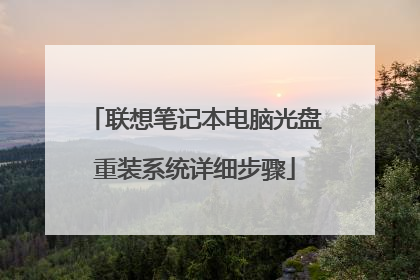
联想笔记本系统重装的步骤
重装电脑系统------------- 首先,在启动电脑的时候按住DELETE键进入BIOS,选择 Advanced BIOS Features 选项,按Enter键进入设置程序。选择First Boot Device 选项,然后按键盘上的Page Up或Page Down 键将该项设置为CD-ROM,这样就可以把系统改为光盘启动。其次,退回到主菜单,保存BIOS设置。(保存方法是按下F10,然后再按Y键即可)第三、然后将光盘放入光驱,并重启电脑,系统便会从光盘进行引导,并显示安装向导界面,你可以根据提示一步步进行安装设置就OK了。另外,你的c盘如果不格式化,你重装以后就会有2个系统,所以还是建议格掉。电脑频繁出错一般来说都不是电脑本身的问题,我以前也老是碰到过这样的问题.如果你的光盘是XP的那就要采取以下操作了: 在启动电脑的时候按住DELETE键进入BIOS,选择 Advanced BIOS Features 选项,按Enter键进入设置程序。选择First Boot Device 选项,然后按键盘上的加号(+)或减号(-) 键将该项设置为CD-ROM,再按F10出现选项按 Y 再回车,这样就可以把系统改为光盘启动了第四:准备一张windows xp的安装盘,插入光驱第五:等待电脑上出现"是否删除磁盘分区"然后确定删除所有的分区第六:然后在自己创建分区,一般4个就差不多第七:等待它自动安装(差不多30分钟)第八:一般需要再自己重装的程序如下:第一步,设置光盘启动:所谓光盘启动,意思就是计算机在启动的时候首先读光驱,这样的话如果光驱中有具有光启功能的光盘就可以赶在硬盘启动之前读取出来(比如从光盘安装系统的时候)。设置方法:1.启动计算机,并按住DEL键不放,直到出现BIOS设置窗口(通常为蓝色背景,黄色英文字)。2.选择并进入第二项,“BIOSSETUP”(BIOS设置)。在里面找到包含BOOT文字的项或组,并找到依次排列的“FIRST”“SECEND”“THIRD”三项,分别代表“第一项启动”“第二项启动”和“第三项启动”。这里我们按顺序依次设置为“光驱”“软驱”“硬盘”即可。(如在这一页没有见到这三项E文,通常BOOT右边的选项菜单为“SETUP”,这时按回车进入即可看到了)应该选择“FIRST”敲回车键,在出来的子菜单选择CD-ROM。再按回车键3.选择好启动方式后,按F10键,出现E文对话框,按“Y”键(可省略),并回车,计算机自动重启,证明更改的设置生效了。第二步,从光盘安装XP系统在重启之前放入XP安装光盘,在看到屏幕底部出现CD字样的时候,按回车键。才能实现光启,否则计算机开始读取硬盘,也就是跳过光启从硬盘启动了。XP系统盘光启之后便是蓝色背景的安装界面,这时系统会自动分析计算机信息,不需要任何操作,直到显示器屏幕变黑一下,随后出现蓝色背景的中文界面。这时首先出现的是XP系统的协议,按F8键(代表同意此协议),之后可以见到硬盘所有分区的信息列表,并且有中文的操作说明。选择C盘,按D键删除分区(之前记得先将C盘的有用文件做好备份),C盘的位置变成“未分区”,再在原C盘位置(即“未分区”位置)按C键创建分区,分区大小不需要调整。之后原C盘位置变成了“新的未使用”字样,按回车键继续。接下来有可能出现格式化分区选项页面,推荐选择“用FAT32格式化分区(快)”。按回车键继续。系统开始格式化C盘,速度很快。格式化之后是分析硬盘和以前的WINDOWS操作系统,速度同样很快,随后是复制文件,大约需要8到13分钟不等(根据机器的配置决定)。复制文件完成(100%)后,系统会自动重新启动,这时当再次见到CD-ROM.....的时候,不需要按任何键,让系统从硬盘启动,因为安装文件的一部分已经复制到硬盘里了(注:此时光盘不可以取出)。出现蓝色背景的彩色XP安装界面,左侧有安装进度条和剩余时间显示,起始值为39分钟,也是根据机器的配置决定,通常P4,2.4的机器的安装时间大约是15到20分钟。此时直到安装结束,计算机自动重启之前,除了输入序列号和计算机信息(随意填写),以及敲2到3次回车之外,不需要做任何其它操作。系统会自动完成安装。第三步,驱动的安装1.重启之后,将光盘取出,让计算机从硬盘启动,进入XP的设置窗口。2.依次按“下一步”,“跳过”,选择“不注册”,“完成”。3.进入XP系统桌面。4.在桌面上单击鼠标右键,选择“属性”,选择“显示”选项卡,点击“自定义桌面”项,勾选“我的电脑”,选择“确定”退出。 5.返回桌面,右键单击“我的电脑”,选择“属性”,选择“硬件”选项卡,选择“设备管理器”,里面是计算机所有硬件的管理窗口,此中所有前面出现黄色问号+叹号的选项代表未安装驱动程序的硬件,双击打开其属性,选择“重新安装驱动程序”,放入相应当驱动光盘,选择“自动安装”,系统会自动识别对应当驱动程序并安装完成。(AUDIO为声卡,VGA为显卡,SM为主板,需要首先安装主板驱动,如没有SM项则代表不用安装)。安装好所有驱动之后重新启动计算机。至此驱动程序安装完成。
联想用户您好,您可以使用系统光盘重新安装操作系统的,注意备份好重要的数据 为了使您更直观的了解系统的安装方法,为您提供win7系统的视频教程 WIN7安装 :http://video.lenovo.com.cn/play_video.php?tid=348
联想用户您好,您可以使用系统光盘重新安装操作系统的,注意备份好重要的数据 为了使您更直观的了解系统的安装方法,为您提供win7系统的视频教程 WIN7安装 :http://video.lenovo.com.cn/play_video.php?tid=348

